Faites glisser un fichier dans la corbeille puis videz la corbeille et voilà ! Le fichier que vous avez choisi est définitivement supprimé. Malheureusement ce n’est pas aussi simple que ça. Même après avoir vidé la corbeille, les fichiers supprimés restent encore sur votre ordinateur pendant un certain temps. Ils peuvent donc être récupérés par un logiciel de récupération de données tel que FonePaw Récupération De Données.
Lorsque vous supprimez un fichier, ce qui se passe, c’est que le système indique simplement à Windows que l’espace occupé par ce fichier est libre et qu’il peut être utilisé pour stocker un autre fichier. Par conséquent, le fichier lui-même n'est pas vraiment supprimé, il disparaîtra totalement que lorsque de nouvelles données seront écrites sur l'espace qu’il occupait. Ce n'est que lorsque l'espace disque du fichier supprimé est alloué à de nouvelles données que le fichier supprimé disparaît complètement du disque dur.
Donc, si vous avez des informations confidentielles sur votre ordinateur Windows, Mac ou votre téléphone Android/iOS, vous devez prendre des mesures supplémentaires pour supprimer de façon permanente les données sur votre ordinateur ou sur votre téléphone. Dans cet article, nous allons vous présenter des méthodes sûres pour supprimer définitivement des fichiers sur un ordinateur Windows ou Mac et un téléphone Android ou un iPhone, ce qui rendant rendra ces fichiers complètement irrécupérables.

Comment supprimer de façon permanente des fichiers sur Mac
Les méthodes pour supprimer de façon permanente des fichiers sur Mac sont différentes en fonction du disque dur de votre Mac et de la version de MacOS.
Si votre Mac fonctionne sous OS X 10.10 Yosemite ou une version antérieure, vous pouvez utiliser une fonctionnalité appelée « Vider la corbeille en mode sécurisé » pour supprimer définitivement des fichiers sur votre Mac. Lorsque vous utilisez cette fonction, les fichiers dans la corbeille sont écrasés et remplacés par des chiffres aléatoires entre 1 et 0. Vos fichiers deviendront donc irrécupérables même avec un logiciel de récupération de données. Suivez les étapes suivantes pour supprimer vos fichiers en mode sécurisé sur Mac :
Étape 1 : Cliquez sur la Corbeille en maintenant la touche Contrôle enfoncée.
Étape 2 : Appuyez sur la touche Commande (ou sur Option + contrôle).
Étape 3 : Vous verrez l’option « Vider la corbeille en mode sécurisé ».
Étape 4 : Cliquez dessus pour supprimer de façon permanente les fichiers dans la corbeille.
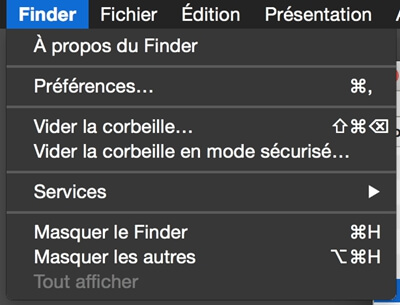
Malheureusement, la fonction « Vider la corbeille en mode sécurisé » n’est plus disponible sur les systèmes Mac depuis macOS X 10.11 El Capitan. Donc vous aurez besoin d’un broyeur de fichier pour supprimer de façon permanente des fichiers sur macOS 10.14-10.11. FonePaw MacMaster est un logiciel de nettoyage professionnel pour Mac qui inclut un broyeur de fichier capable de supprimer définitivement des fichiers sur votre ordinateur Mac. Voici comment vous pouvez faire cela :
Étape 1 : Téléchargez et installez FonePaw MacMaster sur votre ordinateur Mac. Ce programme est totalement gratuit.
Étape 2 : Lancez MacMaster puis sélectionnez « Outils » → « Broyeur de fichier » dans la fenêtre principale du logiciel.
Étape 3 : Cliquez sur « Sélectionner des fichiers » → « Ajouter des fichiers » pour ajouter les fichiers sensibles que vous souhaitez supprimer de façon permanente.
Étape 4 : Cliquez sur « Effacer » pour supprimer définitivement les fichiers choisis.
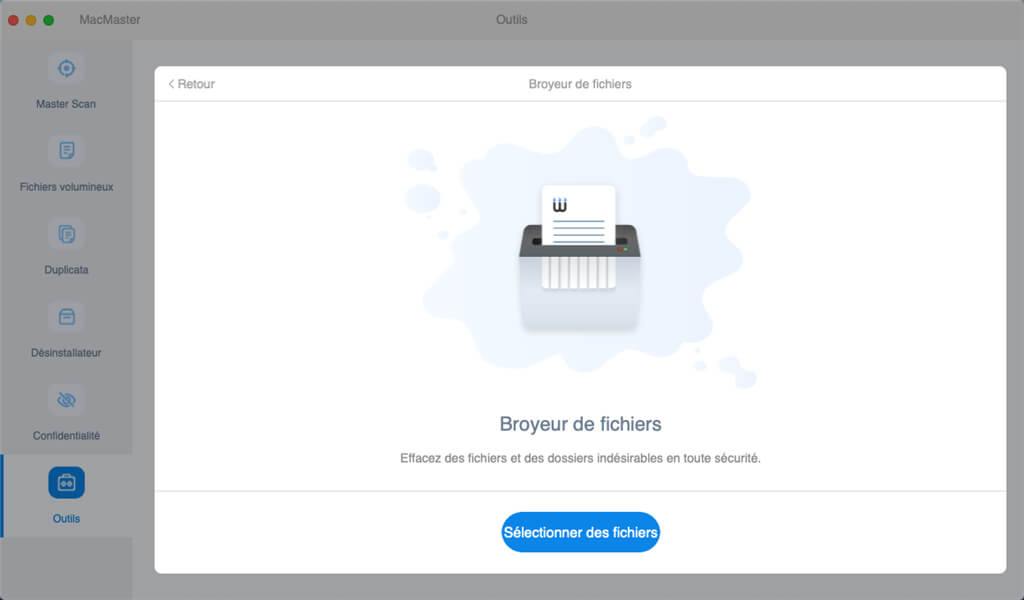
Tous les ordinateur Mac n'ont pas besoin d'un broyeur de fichier. Les ordinateurs Mac équipés d'un disque dur plus avancé comme un disque SSD sont plus sécurisés car il est beaucoup plus difficile pour un programme de récupération de données de récupérer des fichiers supprimés à partir d’un disque SSD. Lorsqu'un fichier est supprimé sur un disque SSD, le système Mac effacera les données du fichier via la commande TRIM, ce qui rendra le fichier supprimé beaucoup plus difficile à récupérer comparé à un disque dur traditionnel. Par conséquent, une fois que vous supprimez un fichier sur un disque SSD, celui-ci disparaîtra définitivement. Mais si vous êtes toujours préoccupé par le fichier supprimé, vous pouvez toujours utiliser la fonction « Broyeur de fichier » de FonePaw MacMaster.
Si vous utilisez un vieil iMac ou un MacBook équipé d’un disque dur mécanique (HDD), alors un broyeur de fichier est indispensable si vous souhaitez supprimer de façon permanente des fichiers sensibles sur votre Mac.
Pour savoir si votre Mac utilise un SSD ou un disque dur, allez dans « À propos de ce Mac » → « Stockage » et vérifiez si le lecteur que vous utilisez est un disque SSD (Solid State SATA Drive ou un disque dur mécanique (HDD).
Comment supprimer de façon permanente des fichiers sur Windows
Les ordinateurs Windows possèdent un outil de suppression sécurisé qui est caché : Cipher. Cipher est disponible sur toutes les versions de Windows depuis Windows XP. Cet outil n’est pas très connu car il n'est pas facile à utiliser et ne dispose même pas d'une interface pouvant être lancée. Cependant vous pouvez utiliser PowerShell pour supprimer de façon permanente des fichiers sur Windows avec Cipher.
Remarque : Avant d'utiliser Cipher pour supprimer définitivement des fichiers sur votre disque dur, vous devez les supprimer et les vider de la corbeille, car Cipher n’écrase que les fichiers supprimés sur le point d’être remplacés par d’autres données. Cipher ne peut pas supprimer les fichiers existants qui sont encore accessibles via l'Explorateur de fichiers. Il supprime simplement les fichiers supprimés de la corbeille, les rendant ainsi irrécupérables.
Étape 1 : Lancez PowerShell.
Étape 2 : Pour supprimer de façon permanente des fichiers sur un disque dur, par exemple sur le lecteur C, tapez : cipher /w:C: et appuyez sur la touche Entrée. Cela supprimera complètement tous les fichiers supprimés sur le lecteur C.
Pour supprimer définitivement les fichiers dans un dossier, par exemple le dossier Document, tapez : Cipher /w:C:\Users\FonePaw\Documents. Remplacez FonePaw par votre nom d'utilisateur.
Comment supprimer de façon permanente des fichiers sur Android
Si vous voulez également supprimer de façon permanente des photos, des messages ou d'autres informations sensibles sur votre téléphone Android au cas où ces informations tombent entre de mauvaises mains, alors il ne suffit pas de supprimer les photos ou les messages. Vous devez supprimer toutes traces des photos, messages, vidéos, etc. supprimés afin que personne ne puisse récupérer vos données. Voici comment vous pouvez faire cela :
Étape 1 : Assurez-vous que votre téléphone Android soit crypté. Le cryptage Android encode vos données personnelles sur votre téléphone avec des clés de cryptage. Si votre téléphone est un nouveau modèle, alors il est probablement crypté par défaut. Si vous utilisez un ancien téléphone Android, allez dans « Paramètres » → « Sécurité » → « Crypter le téléphone » et activez le cryptage. Si vous ne trouvez pas cette option dans les paramètres de votre téléphone, c’est que votre téléphone est déjà crypté par défaut.
Étape 2 : Réinitialisez complétement votre appareil Android. Si vous ne vous souciez plus des données sur votre appareil, alors vous pouvez réinitialiser votre téléphone à ses paramètres d'usine, ce qui rendra presque impossible la récupération des données sur votre téléphone par les programmes de récupération de données Android classiques. Pour effacer le téléphone, allez à « Paramètres » → « Sauvegarder et réinitialiser » → « Réinitialiser toutes les données ».
Ces deux étapes sont suffisantes pour supprimer de façon permanente les données de votre téléphone Android. Après cela aucun outil de récupération de données classique ne pourra récupérer vos données. Si vous êtes toujours inquiet, vous pouvez utiliser une application tierce de suppression sécurisée pour effacer complètement vos données.
Comment supprimer de façon permanente des fichiers sur iPhone
La plupart des iPhones sont déjà cryptés par défaut. Si vous souhaitez supprimer définitivement des photos, des messages, des fichiers audio, etc. de votre téléphone, allez dans « Réglages » → « Général » → « Réinitialiser » → « Effacer tout le contenu et tous les paramètres » pour réinitialiser votre appareil. En outre, si vous utilisez iTunes ou iCloud pour sauvegarder votre iPhone, vous pouvez également supprimer vos sauvegardes iCloud/iTunes pour vous assurer que personne ne puisse accéder aux données de votre iPhone en utilisant un programme de récupération de données tel que FonePaw - Récupération De Données iPhone pour extraire les données de vos sauvegardes iTunes/iCloud.
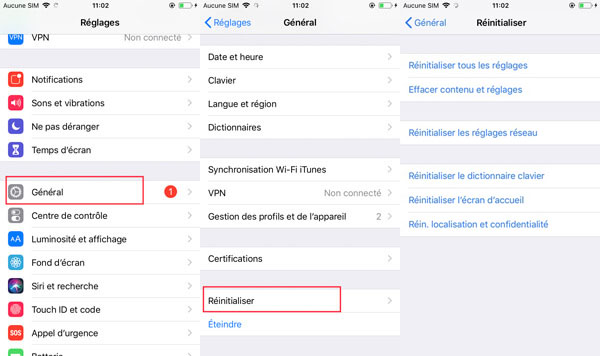
Est-ce que cet article vous a aidé ? Avez-vous déjà pensé à supprimer de façon permanente des fichiers sur votre Mac, PC, Android ou iPhone ? Partagez votre expérience dans la section des commentaires ci-dessous !
 Transfert WhatsApp pour iOS
Transfert WhatsApp pour iOS
